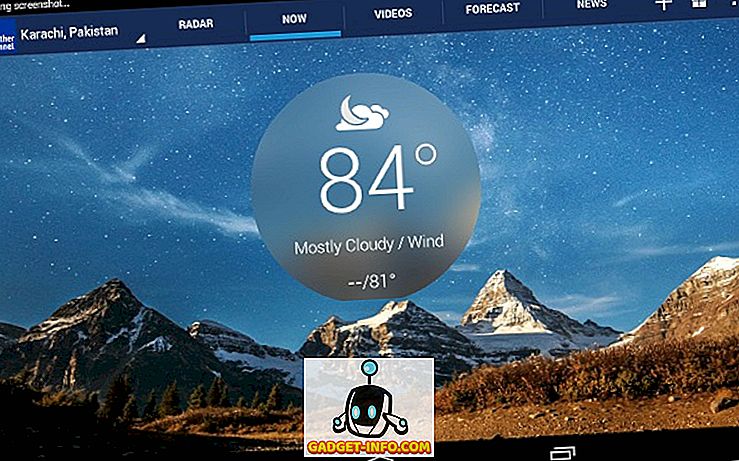Viime aikoina asiakas pyysi minua auttamaan häntä löytämään suurimmat tiedostot tietokoneessaan, koska hän halusi puhdistaa kiintolevyn ja vapauttaa tilaa. On olemassa pari tapaa tehdä tämä. Windows 7: ssä uudet hakutoiminnot mahdollistavat tietyn kokoisten tiedostojen etsimisen ja lajittelun.
Tapa 1 - Käytä Windowsin Resurssienhallintaa
Voit etsiä tietokoneesi suurimmat tiedostot Explorerin avulla avaamalla Tietokone ja napsauttamalla hakukenttään. Kun napsautat sen sisällä, näkyviin tulee pieni ikkuna, jossa on luettelo viimeisimmistä hauista ja sitten lisää hakusuodattimen vaihtoehto.
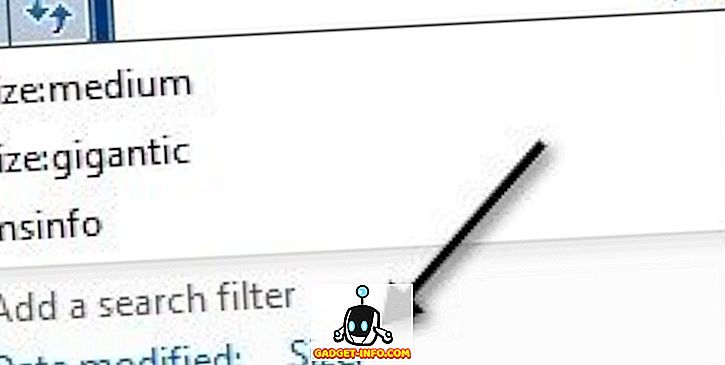
Siirry eteenpäin ja valitse Koko ja saat sitten toisen valikon, jossa on muutama vaihtoehto:

Uudemmissa Windows-versioissa, kuten Windows 10: ssä, kokovaihtoehto näkyy nauhassa eikä hakukentässä enää.

Mene eteenpäin ja valitse jotain suurta, valtavaa tai jättiläistä, muuten saat liian monta tiedostoa. Jos haluat vain nähdä suurempia tiedostoja, ehdotan valtavaa tai valtavaa. Sitten paina Enter-näppäintä kirjoittamatta mitään muuta.

Aloitat luettelon, mutta sitä ei ole vielä lajiteltu, kuten edellä näet. Voit lajitella sen koon mukaan napsauttamalla pikkupainikkeita:

Sieltä voit valita Tiedot- näkymän. Sitten näet koon sarakkeen ja voit lajitella koon mukaan.

Windows 10: ssä napsautat oikeassa alareunassa olevaa pientä kuvaketta, joka antaa sinulle sarakkeet, mukaan lukien Koko .

Tässä on lopullinen luettelo tietokoneessa olevista tiedostoista koon mukaan. Tämä on easies tapa, koska se on rakennettu suoraan Windowsiin, eikä sinun tarvitse asentaa mitään. Siinä on myös tarpeeksi vaihtoehtoja, jotta voin nähdä vain tietokoneen suurimmat tiedostot.

Jos et käytä Windows 7/8/10 -ohjelmaa, voit käyttää kolmannen osapuolen ohjelmaa. Useiden vuosien suosikkiohjelmani tietokoneiden suurimpien kansioiden tai tiedostojen löytämiseksi on ollut TreeSize.
Voit ladata TreeSize Free -ohjelman täältä:
//www.jam-software.com/treesize_free/
Kun olet asentanut sen, mene eteenpäin ja suorita se ja näet seuraavan ikkunan:

Ohjelma alkaa automaattisesti skannata C-asemaa ja näet reaaliaikaisesti, kun hakemistojen koot lasketaan. Kun se on valmis, sininen etenemispalkki katoaa ja näet suurimman kansion koon mukaan.

Voit sitten laajentaa kansiot ja nähdä kunkin kansion suurimmat tiedostot. Tällä ohjelmalla ei vieläkään ole mahdollista nähdä koko tietokoneen suurimpia tiedostoja, vain suurimpia kansioita. Silti se on todella hyödyllinen sovellus, eikä suuria tiedostoja ole vaikea löytää nopeasti, koska ne ovat myös suurimmat kansiot.
Mitä käytät tietokoneen suurimpien tiedostojen löytämiseen? Lähetä kommentti ja kerro meille. Nauttia!